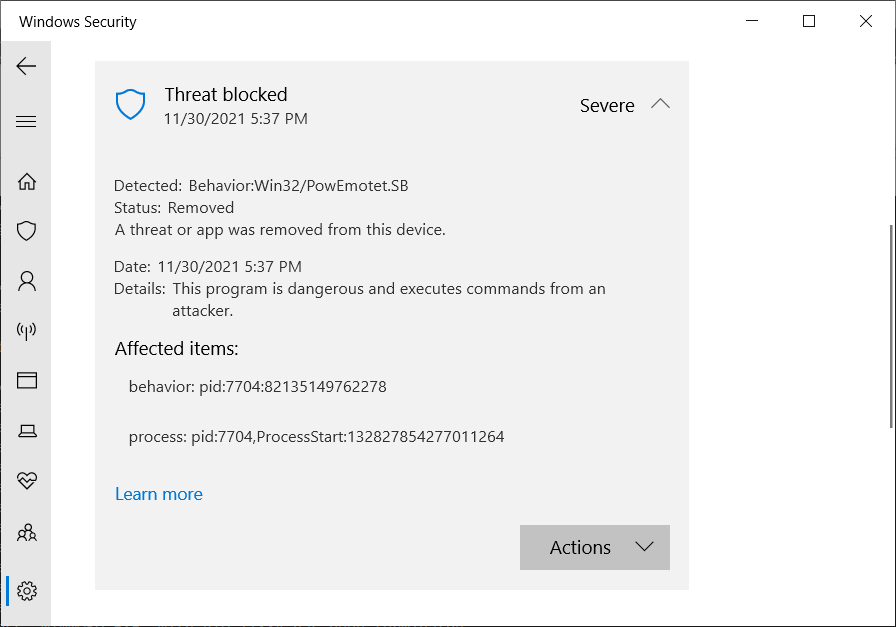Microsoft Defender for Endpoint blockiert plötzlich Office und verhindert, dass Benutzer Dokumente öffnen. Darüber hinaus sind auch eine Reihe ausführbarer Dateien in die heiße Hand geraten. Es stellte sich heraus, dass die falsch positive Erkennung der Emotet-Malware daran schuld war.
Administratoren von Windows-Computern beschwerten sich über das Problem. Nach zahlreichen Berichten zu urteilen, trat der Fehler danach auf der “Defender” wurde auf Version 1.353.1874.0 aktualisiert. Daher blockiert Microsoft Defender das Öffnen von Dateien und warnt vor verdächtigen Aktivitäten im Zusammenhang mit Win32/PowEmotet.SB oder Win32/PowEmotet.SC. Einige Administratoren konnten Excel-Dokumente nicht öffnen und nannte als Grund das Upgrade auf die Version 1.353.1874.0:
We’re seeing issues with definition update 1.353.1874.0 detecting printing as Win32/PowEmotet.SB this afternoon.
— SydeEye (@SydeEyeDotCom) November 30, 2021
Microsoft hat zwar noch keine Informationen zu den Ursachen dieser Situation geteilt, der wahrscheinlichste Grund ist jedoch, dass das Unternehmen die Sensibilität für die Erkennung von Emotet-ähnlichem Verhalten in heute veröffentlichten Updates erhöht hat, was die generische Verhaltenserkennungs-Engine von Defender zu anfällig für Falschmeldungen macht Positives.
Microsoft-Vertreter haben bereits auf Beschwerden von Administratoren reagiert und gesagt, dass das Unternehmen daran arbeitet, das Problem zu beheben.
Dies ist zu diesem Zeitpunkt höchstwahrscheinlich ein falsch positives Ergebnis. Um 100% sicher zu sein, scannen Sie Ihren Computer mit Gridinsoft Anti-malware.
Meistens neutralisiert Microsoft Defender Bedrohungen, bevor sie jemals zu einem Problem werden. In diesem Fall können Sie frühere Bedrohungsberichte in der Windows-Sicherheits-App anzeigen.
- Öffnen Sie die Windows-Einstellungen. Am einfachsten ist es, auf die Startschaltfläche und dann auf das Zahnradsymbol zu klicken. Alternativ können Sie die Windows-Taste + i auf Ihrer Tastatur drücken.
- Klicken Sie auf Aktualisieren & Sicherheit
- Hier können Sie auf der Registerkarte Windows Update sehen, ob auf Ihrem PC Updates verfügbar sind. Hier werden auch Definitionsupdates für Windows Defender angezeigt, sofern diese verfügbar sind.
- Wählen Sie Windows-Sicherheit aus und klicken Sie dann oben auf der Seite auf die Schaltfläche Windows-Sicherheit öffnen.

- Wählen Sie Virus & Bedrohungsschutz.
- Wählen Sie Scanoptionen aus, um zu beginnen.

- Wählen Sie das Optionsfeld (den kleinen Kreis) neben Windows Defender Offline-Scan aus. Beachten Sie, dass diese Option etwa 15 Minuten oder länger dauert und einen Neustart Ihres PCs erfordert. Speichern Sie alle Arbeiten, bevor Sie fortfahren.
- Klicken Sie auf Jetzt scannen
Wenn Sie Zeit sparen möchten oder Ihr Startmenü nicht richtig funktioniert, können Sie mit der Windows-Taste + R auf Ihrer Tastatur das Dialogfeld Ausführen öffnen und “windowsdefender” eingeben und dann Drücken Sie die Eingabetaste.
Aus dem Virus & Schutzseite sehen Sie einige Statistiken der letzten Scans, einschließlich des neuesten Scantyps und ob Bedrohungen gefunden wurden. Wenn Bedrohungen aufgetreten sind, können Sie den Link Schutzverlauf auswählen, um die letzten Aktivitäten anzuzeigen.